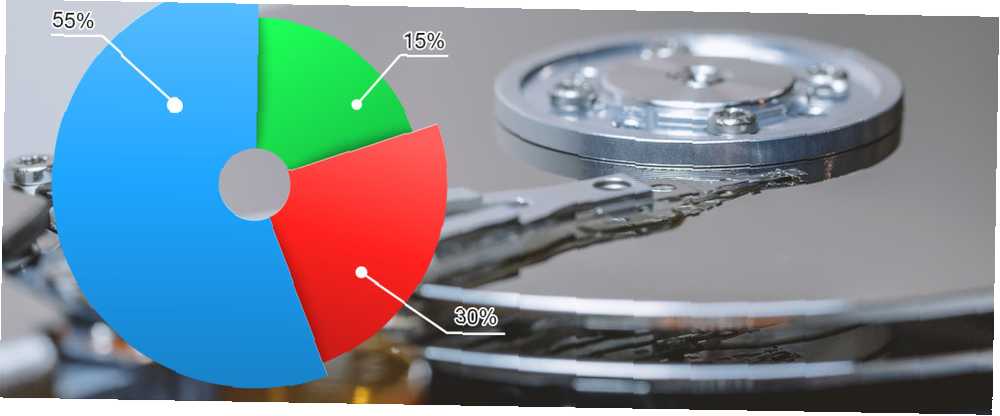
William Charles
0
3385
702
Diskplads er billigt Hit The Road: De 5 bedste billige bærbare harddiske Hit The Road: De 5 bedste budget bærbare harddiske Portable harddiske er så billige som de nogensinde har været, og kan nu pakke en terabyte med data i en kasse så tynd som en smartphone og næppe større end et kreditkort. i disse dage, men ikke så billigt, at du kan være hensynsløs med opbevaring. Selv med terabyte-drev, der bliver normen, er det forbløffende, hvor hurtigt al den plads kan fylde op - og når de er gøre fyldes op og hævder, at pladsen kan være en smerte i nakken.
Hvad nu hvis du kunne se hele brugen af diskplads på et øjeblik?
Vi har dækket diskpladsvisualisatorer Har du brug for en diskoprydning? Visualiser, hvad der optager plads på din Windows-pc Brug for en diskoprydning? Visualiser, hvad der optager plads på din Windows-pc Åh det pres, når du løber tør for diskplads. Hvad skal jeg slette? Den hurtigste måde at finde uønskede filer på er at bruge et værktøj, der hjælper dig med at visualisere dit systems filstruktur. på Windows før, men mange af dem er ikke tilgængelige på Linux. Og selvom de fleste Linux-distros har indbyggede kommandoer til at udforske diskbrug, er de tilbøjelige til at være overkompliceret for ikke-veteran Linux-brugere som mig.
Jeg foretrækker noget ligetil og intuitivt. Her er nogle af de bedste, jeg har fundet.
ncdu
Lad ikke programmets kommandolinjeart skræmme dig væk. Jeg lover, at det er meget lettere, end det først kan vises. Det ncdu værktøjet, der står for NCurses Disk Usage, er bygget på biblioteket ncurses, der giver mulighed for grafiske grænseflader i terminalen.
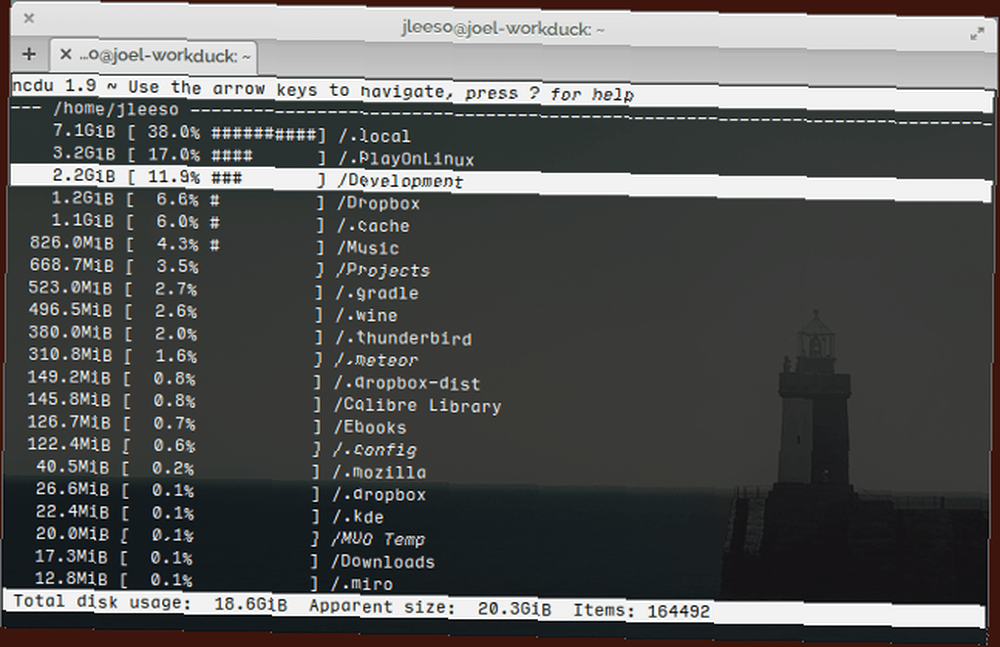
Faktisk finder jeg ncdu det enkleste værktøj ud af alle dem på denne liste. Når du kører det, scanner det straks dit system og starter dig i det bibliotek, der er angivet som en parameter (standard er hjemmekataloget). Derfra navigerer du bare med markørtasterne.
Flere handlinger kan udføres med enkelt tastetryk, såsom sortering efter navn eller efter størrelse, sletning af en given fil eller katalog, skift mellem skjulte filer, vis mere information om et element osv..
Alt i alt er dette et vidunderligt værktøj, der yder en masse, mens du forbliver ren og minimal.
Diskanvendelsesanalysator
Du genkender muligvis dette program ved dets tidligere navn, Baobab. For nogen tid siden begyndte GNOME at omdøbe deres standard-softwaretilbud (som når Totem blev omdøbt til GNOME-videoer), hvilket resulterede i det nye navn Diskanvendelsesanalysator.
Uanset hvad er de samme funktioner, der gjorde Baobab så nyttige, stadig her, hvilket gør Disk Usage Analyzer til et af de bedre grafiske værktøjer til GNOME-brugere.
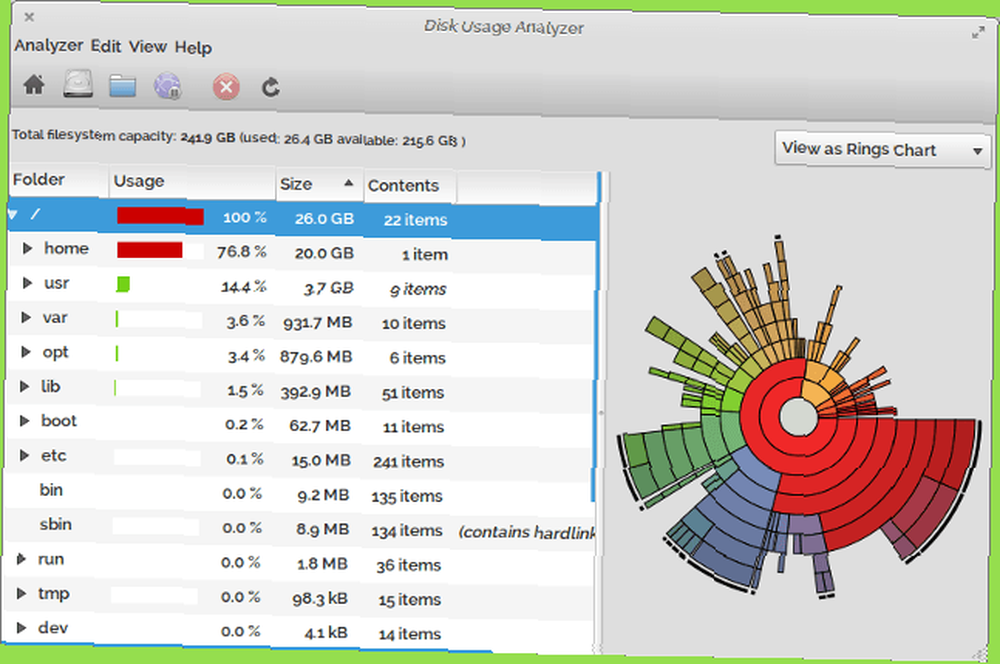
Hvad jeg kan lide ved denne er dens funktionelle enkelhed. Vinduet er opdelt i to paneler: venstre side viser en træstruktur, der starter ved roden, mens højre side viser et cirkulært-men-ikke-helt-cirkeldiagram, der farver koder hvert element for let skelnen.
Som navnet hedder, er det bare en analysator, så der er ikke meget at gøre med hensyn til interaktion med filer og mapper, når du kigger gennem dine harddiske. Men hvis alt hvad du behøver, er en hurtig måde at udpege dataforbrug, er det meget godt.
K4DirStat
Hvis du er en Windows-bruger, er du muligvis bekendt med WinDirStat. Vidste du, at WinDirStat faktisk er en klon af et KDE-værktøj kaldet KDirStat? De fleste mennesker tror, at Linux kopierede Windows her, men det modsatte er sandt. Ikke at det virkelig betyder noget.
K4DirStat er den seneste version bygget oven på KDE4-skrivebordsmiljøet Vejledning til KDE: Den anden Linux-skrivebordsguide til KDE: Den anden Linux-desktop Denne vejledning er beregnet til at introducere de såkaldte "strømbrugere" af computere med en introduktion til KDE, inklusive den mulighed (og frihed), den giver. .
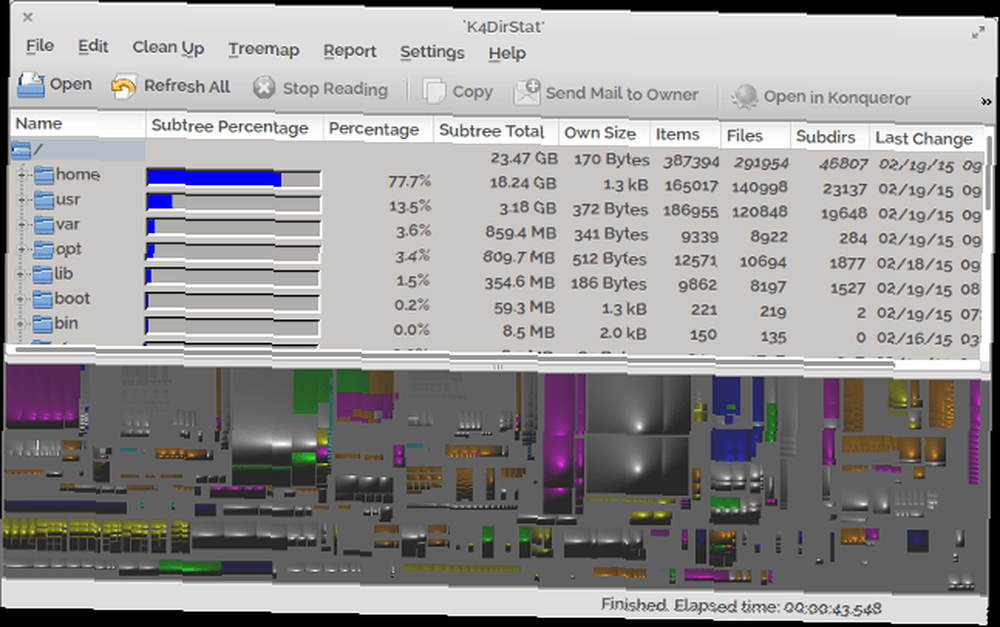
Som man kunne forvente af en klonesituation, ser K4DirStat næsten identisk med WinDirStat: et træbaseret hierarki, der giver en masse forhåndsinformation og et grafisk kort langs bunden, der adskiller og klynger alle filer i henhold til biblioteket.
Der er ikke meget andet at sige. Der er en grund til, at K4DirStat og WinDirStat begge er så populære: hurtig at lære, nem at bruge og yderst hjælpsom til styring af diskplads. Hvis jeg ikke var en GNOME-bruger, ville jeg bruge denne som mit vigtigste analyseværktøj med sikkerhed.
GDMap
Grafisk diskkort, mere almindeligt kendt som GDMap, er som K4DirStat uden træhierarki-aspektet. De fleste mennesker synes, at manglen på et træ er usædvanligt og ubehageligt, men hvis du er i mindretal og foretrækker et kort i stedet, er det her for dig.
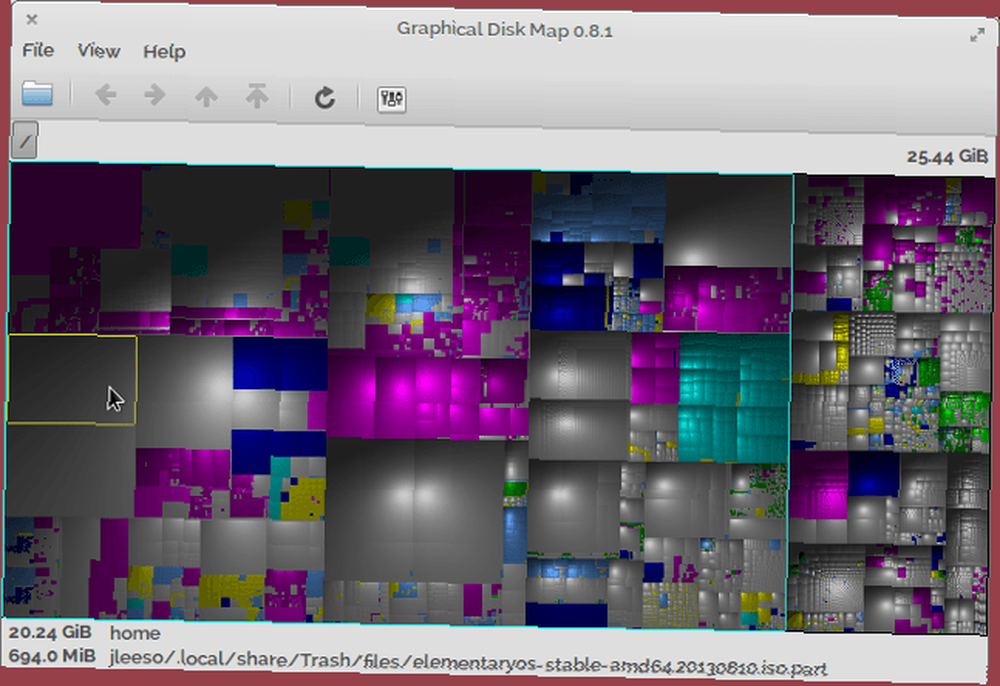
Visningen af rektangler med proportionalt størrelse til at repræsentere forskellige filer og mapper kan navigeres ekstremt hurtigt, når du får fat på det. Det gør det, så du ikke engang behøver at bekymre dig om fil- eller katalognavne - de største former bruger mest plads.
Det handler om det med hensyn til funktioner. GDMap er let og enkelt - måske endda også enkel - og er den slags applikation, der kun gør en ting, men gør det meget godt.
JDiskReport
Den sidste betragtning på denne liste er et tværbaseret Java-baseret værktøj, der blev anbefalet af et par af vores læsere, sidste gang vi kiggede på visualisering af diskplads. Hvis du ikke kan lide Java De 6 vigtigste ting, du skal overveje, når du installerer Java-software De 6 bedste ting, du skal overveje, når du installerer Java-software Oracle's Java-runtime-software er påkrævet for at køre Java-applets på websteder og desktop-software skrevet på Java-programmeringssprog . Når du installerer Java, er der et par ting, du skal overveje, især hvad angår sikkerhed ... være venlig mod dig selv og bare springe over dette afsnit.
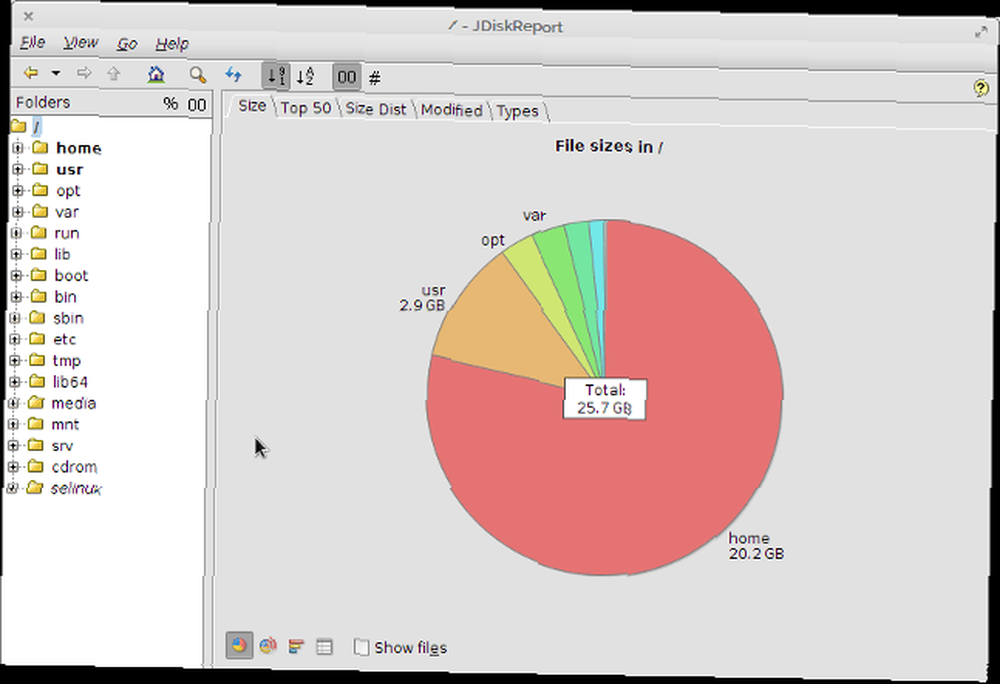
JDiskReport er en run-of-the-mill analysator, der gør det nemt at se, hvilke filer og mapper der er de største skyldige i diskpladshoggery. I den forstand opnår det ikke så meget mere end de tidligere redskaber, der allerede blev nævnt.
Men hvad er Nifty om JDiskReport er, at det giver et par forskellige måder at se de samme oplysninger på. Som standard viser det diskpladsforbrug som et cirkeldiagram, men du kan også se en Top 50 liste over største filer såvel som distributioner i henhold til filstørrelse og filtype.
Den ene ting, der forhindrer mig i at elske JDiskReport, er dens interface. Efter at have været skrevet med det, jeg antager, er Java's Swing UI, føles det unødvendigt dateret. Påvirker det funktionaliteten? Nej. Gør det mig grimasse? En lille smule.
Afsluttende tanker
I slutningen af dagen fungerer alt hvad der fungerer. Jeg tøver med at erklære en af disse som bedre end de andre, fordi de alle appellerer til forskellige præferencer. Brug den der passer bedst til din smag; de får alligevel jobbet gjort, alligevel.
Ønsker du at forbedre din oplevelse yderligere? Se vores liste over bedste Linux-software Den bedste Linux-software og -apps Den bedste Linux-software og -apps Uanset om du er ny på Linux eller du er en erfaren bruger, her er den bedste Linux-software og -apps, du skal bruge i dag. for at se, hvad der ellers kan hjælpe dig.
Hvilken diskpladsanalysator er din favorit? Er der noget, jeg har savnet? Tror du, de er unødvendige? Del dine tanker med os i kommentarerne herunder!
Billedkreditter: 3D-infografisk design via Shutterstock











